为什么我无法通过 myQNAPcloud 在移动应用程序上远程登录 NAS(尽管我仍然可以使用桌面浏览器登录 NAS)?
最后修订日期:
2024-08-07
适用产品
- QNAP 移动应用程序
- myQNAPcloud Link
解决方案
QNAP 移动应用程序通过 myQNAPcloud Link 与 NAS 建立连接。如果 myQNAPcloud Link 无法正常运行,则您的移动应用程序将无法远程访问 NAS。要解决此问题,首先将您的 myQNAPcloud Link 和 QNAP 移动应用程序都更新到最新版本。如果问题仍然存在,请运行 myQNAPcloud Link 的诊断测试,以找出并排除潜在问题。
注意
要将 myQNAPcloud Link 更新到 2.4.51 或更高版本,您的 NAS 必须运行 QTS 4.3.3 或更高版本。
- 以管理员身份登录 NAS。
- 打开 myQNAPcloud。
- 转到 myQNAPcloud Link。
- 检查 myQNAPcloud Link 的状态。
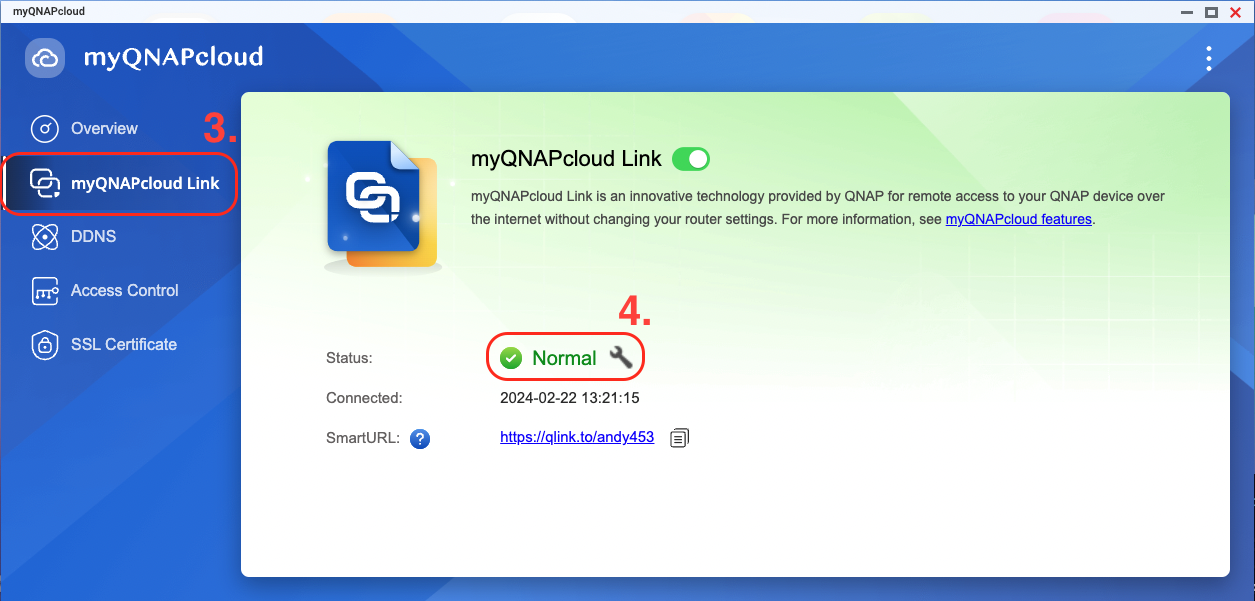
- 如果 myQNAPcloud Link 的状态不正常,请运行诊断测试。
- 打开右上角的选项菜单。
- 选择 Diagnostics(诊断)。
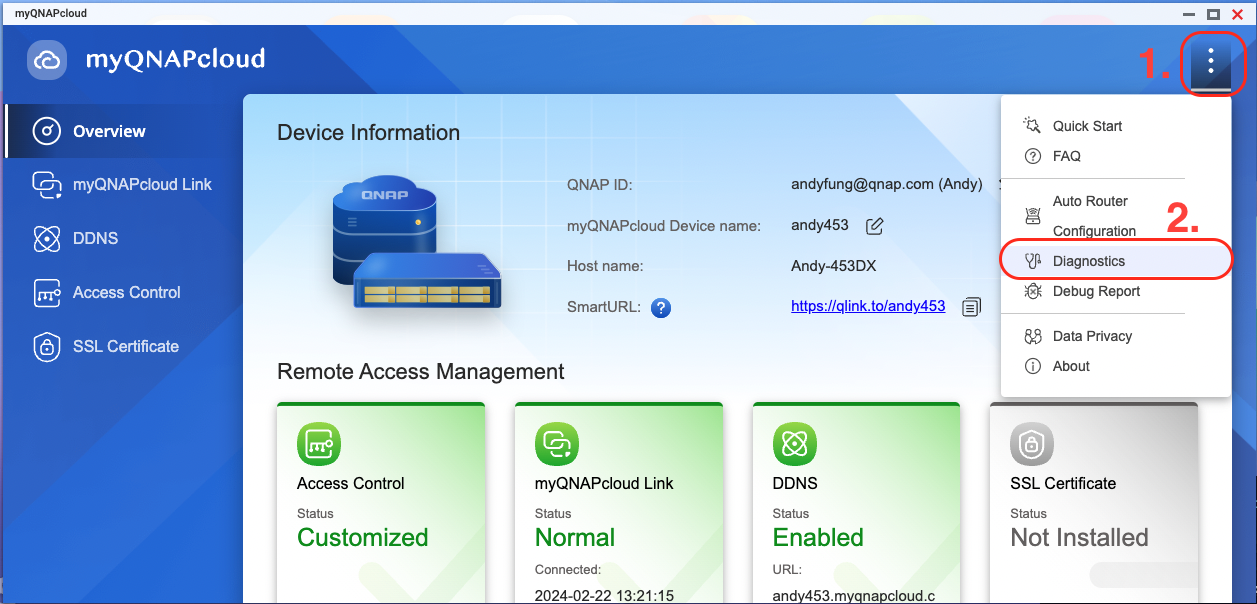
- 运行诊断测试。
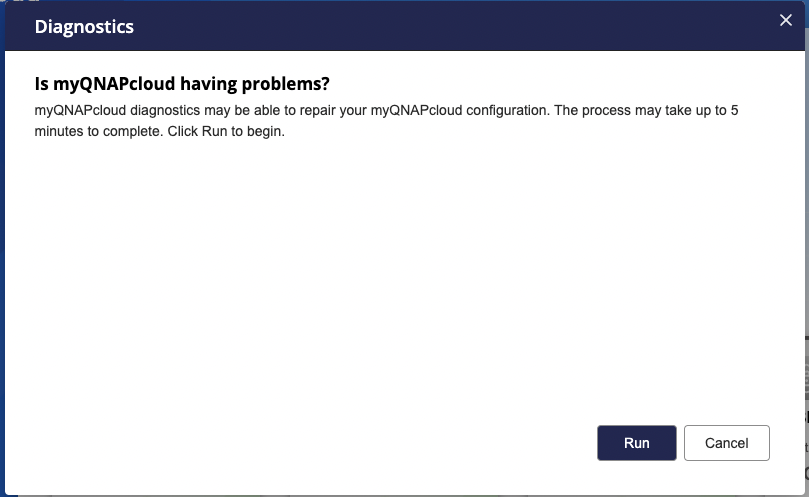
- 检查诊断测试的结果并按照屏幕上的说明解决问题。
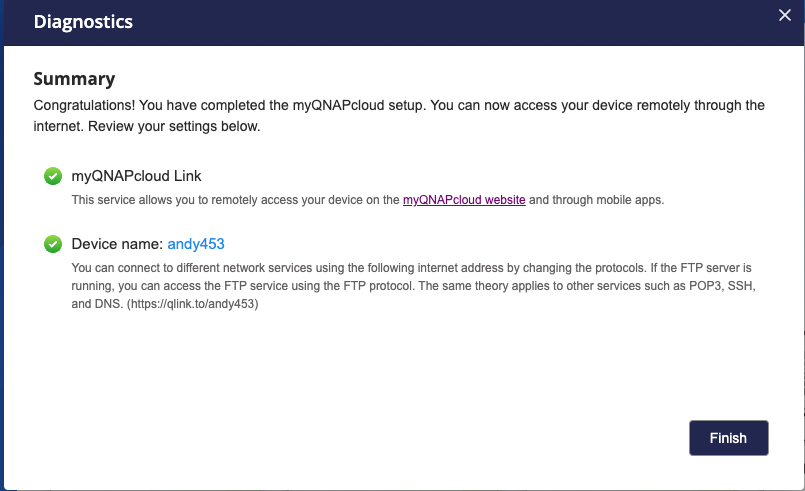
如果您的 QNAP NAS 运行的是 4.3.3 之前的 QTS 版本,则可以在路由器上设置端口转发。按照以下步骤配置端口转发
- 访问路由器设置:在 Web 浏览器中输入路由器的 IP 地址,然后使用您的用户名和密码登录,以进行路由器管理。
- 找到端口转发设置:查找路由器的端口转发或虚拟服务器设置。这些设置可能位于高级设置或 NAT 设置中。
- 添加端口转发规则:指定以下信息以创建端口转发规则。
- 服务/应用程序名称:输入端口转发规则的描述性名称。
- 外部端口范围:指定要转发的外部端口范围。
- 内部 IP 地址:输入 QNAP 设备的本地 IP 地址。
- 内部端口:指定流量将转发到的内部端口。 对于 QNAP 设备,常用端口是 8080 (HTTP) 和 443 (HTTPS)。
- 保存设置:指定所需信息后保存端口转发设置。您的路由器现在会将指定端口上的传入流量转发到您的 QNAP 设备。



